Olen jo ratkaissut sen seuraavasti:
Tämän postauksen jälkeen englanninkieliseltä sivustolta XAMPP:hen:https://stackoverflow.com/a/49586592/4717133
Ja minun espanjankielinen POSTI:https://es.stackoverflow.com/a/432920/46896
Joillakin muutoksilla, jotta se toimisi Laragonissa. PHP NTS-versiot (ei säiettä suojaavat) EIVÄT ole yhteensopivia Laragonin kanssa.
Vaihe 1: Lataa PHP
Lataa käyttämämme PHP-versiot, pura ne ja vie ne Laragonin php-hakemistoon: C:\laragon\bin\php Minne tahansa asetamme ne, meidän on annettava itsellemme ystävällinen nimi, kuten :\php70\ o \php72\ o \php74\ skenaariosta riippumatta; Erittäin tärkeää meidän on varmistettava, että jokaisessa versiossa on tiedosto php-cgi.exe, koska jotkin vanhat php-versiot eivät sisällyttäneet sitä; ja tämä on vaatimus.
Vaihe 2: Määritä php.ini
Jokaisessa käyttämämme php-versiossa meidän on siirryttävä tiedostoon C:\laragon\bin\php\php##\php.ini (jossa ## on php:n versio) koodi- tai tekstieditorissa. . Jos tiedostoa ei ole olemassa, kopioi php.ini-development tiedostoon php.ini ja avaa se. Sitten löydämme seuraavan rivin ja poistamme kommentit:
extension_dir = "ext"ja muokkaamme sitä:
extension_dir ="C:/laragon/bin/php/php72/ext"Tällä varmistamme, että php osoittaa oikeaan laajennuksiensa hakemistoon.
Vaihe 3: Määritä apache
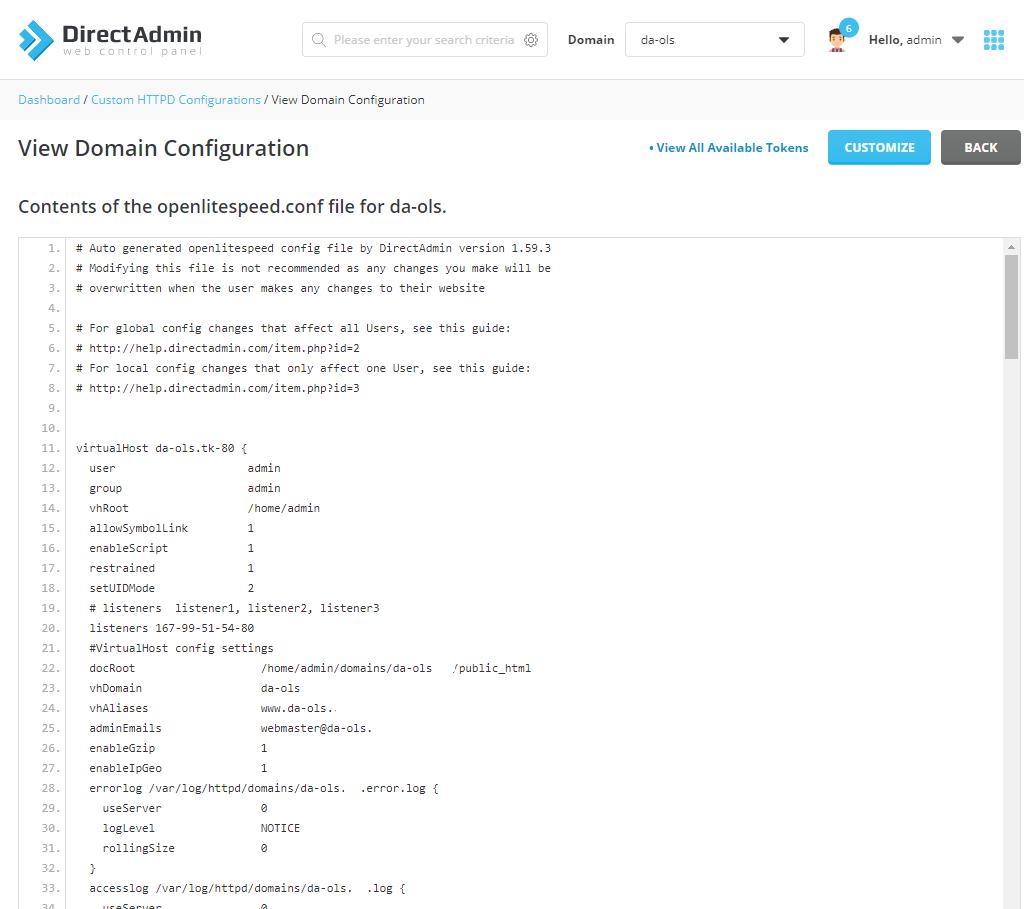
siirry suoraan apachen asetushakemistoon: C:\laragon\bin\apache\httpd-2.4.35-win64-VC15\conf (se voi vaihdella käytetyn apachen version mukaan) ja avaa koodi tai teksti muokkaa tiedostoa httpd.conf jokaiselle käytettävälle php-versiolle, meidän on luotava http-alias ja suoritettava vastaava php-cgi, tämä on sijoitettava tiedoston loppuun:
# Esimerkki php 7.2:ScriptAlias /php72 "C:/laragon/bin/php/php72"Action application/x-httpd-php72-cgi /php72/php-cgi.exeAllowOverride NoneOptions NoneRequire all deniedVaadi kaikki myönnetty # Esimerkki 4 php:lle. :ScriptAlias /php74 "C:/laragon/bin/php/php74"Action application/x-httpd-php74-cgi /php74/php-cgi.exeAllowOverride NoneOptions Ei mitään Vaadi kaikki kielletyt Vaadi kaikki myönnetytHuomaa: Voit lisätä versioita PHP:n Paragon-asennukseen seuraamalla vaiheita 1-3, jos haluat.
Vaihe 4: Määritä Virtual Host
Meidän täytyy mennä hakemistoon: C:\laragon\etc\apache2\sites-enabled, joka on paikka, jossa Laragonilla on Virtual Host -määritystiedostot; Riippuen projekteistamme, meidän on avattava jokainen asetustiedosto koodi- tai tekstieditorilla:
Alkuperäinen:
DocumentRoot "C:/laragon/www/prueba/"PalvelimenNimi prueba.meServerAlias *.prueba.meAllowOverride AllEdellytä kaikki myönnetytMuokattu:
DocumentRoot "C:/laragon/www/prueba/"PalvelimenNimi prueba.meServerAlias *.prueba.meAllowOverride AllVaadi kaikki myönnettySetHandler-sovellus/x-httpd-php72-cgi#SetHandler-sovellus/x-httpd-php74-cgi< SetHandler viittaa käytettävään aliakseen. Ja lopuksi käynnistämme verkkopalvelut tai tietokoneen uudelleen.En löytänyt tai saanut virhettä:
Päivitys virheeseen: virheellisesti muotoiltu otsikko komentosarjasta "php-cgi.exe": Virheellinen otsikko
ajonaikaista ympäristömuuttujaa ei tarvitse määrittää, muokata tai käyttää:
SetEnv PHPRC "\\ruta\\a\\php\\"kdsjgkjgf
PREV: Ei saada yhteyttä DHCP-palvelimeen | DHCP-vianmääritys
NEXT: Kuinka tehdä vianmääritys "Ei saada yhteyttä DHCP-palvelimeen...